图文教你把电脑声音调大的方法 电脑声音调到100都很小怎么办
更新时间:2023-03-04 09:05:31作者:jiang
我们在电脑上玩游戏、听音乐、看电影都会外放声音,如果声音太小听起来很累,所以大家会把电脑声音调大一些,不过有些用户说自己电脑扬声器声音已经调到100,但声音依旧很小声,面对此难题要怎么解决?今天小编图文告诉大家把电脑声音调大的两种方法。
方法一:
1、首先鼠标右键单击“小喇叭”,弹出几项设置,选择“播放设备”。
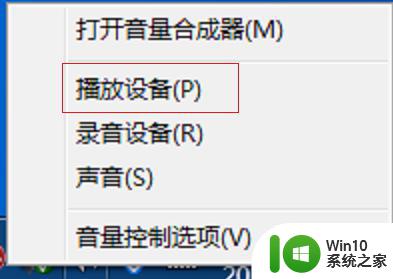
2、弹出了一个声音设置框,我们看到扬声器是默认的设备,我们用鼠标双击这个“扬声器”。
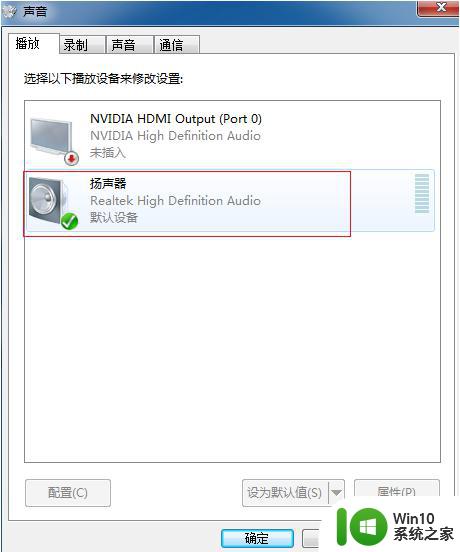
3、打开扬声器属性后,鼠标点击“增强”,在方框中“响度均衡”前面的对勾打上,然后点击“应用”——“确定”。
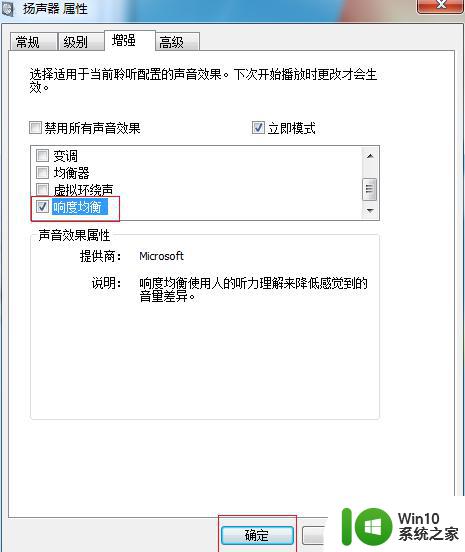
4、返回扬声器属性,鼠标点击“级别”按钮,在级别中有几项关于声音的控制,把这几项拉动条全部移到最右边,也就是“100”。
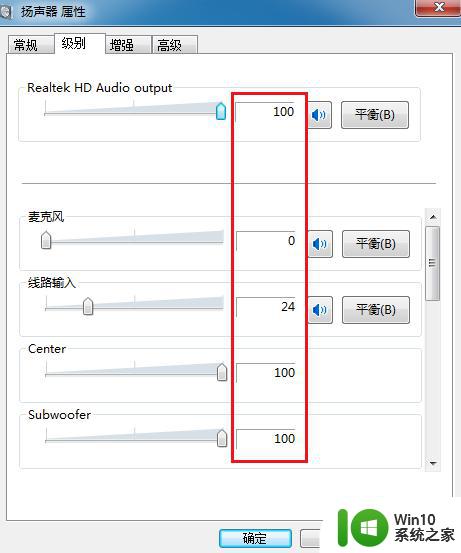
5、在增强的页面,鼠标勾上“均衡器”,在均衡器的设置里面,把这些条幅拉动到最高,然后保存。
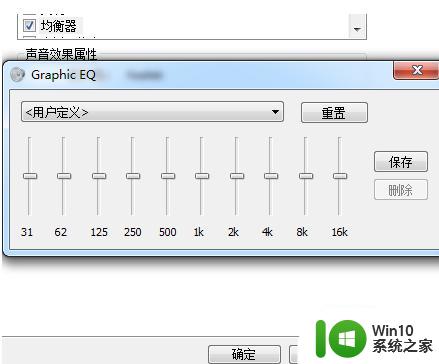
6、在以上设置声音还无法增大的情况下,声音驱动可能就坏了,点击左边第一个图的“属性”按钮,右图点击“驱动程序”——“更新驱动”。
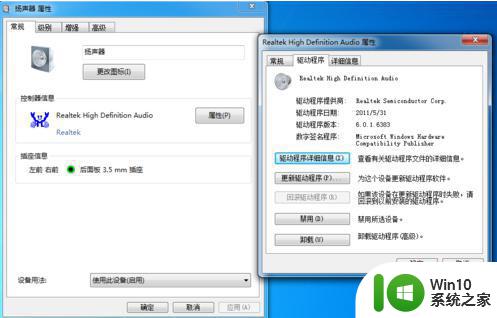
方法二:
对着系统喇叭点击右键,选择音量合成器。
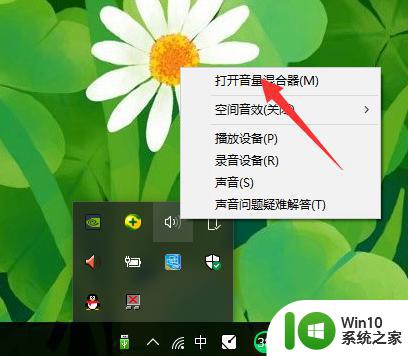
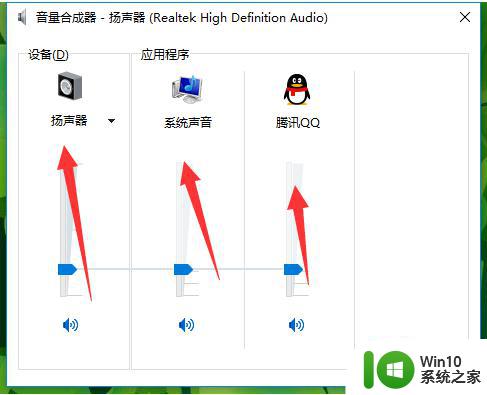
上述两种方法都可以调大电脑声音,我们可以选择自己习惯的方式操作,有需要的用户一起来学习吧
图文教你把电脑声音调大的方法 电脑声音调到100都很小怎么办相关教程
- 电脑怎么调节声音大小 电脑声音大小调节方法
- 电脑音量100声音还是小的处理方法 电脑声音开到最大还是很小怎么办
- 电脑声音小调到最大还是小如何解决 电脑声音小怎么办
- 电脑音量已经调到最大了还是小 电脑音量调到最大声音还是很小怎么办
- 电脑声音很小音量已经开到最大解决方法 电脑声音调节不了怎么办
- 电脑声音在哪里调节大小 电脑上调整声音大小的技巧
- 台式电脑插上音箱声音很小 电脑声音调节方法
- 耳机音量调到最小还是很大声如何解决 耳机声音最小声也很大怎么调
- 电脑声音太小了加满了就是很小声修复方法 电脑声音调节无效怎么办
- 电脑声音不够大怎么调 电脑声音调节方法
- 蓝牙耳机的声音很小怎么回事 蓝牙耳机声音调不大怎么办
- 电脑声音特别小但是扬声器开到了最大如何修复 电脑声音调节不了
- U盘装机提示Error 15:File Not Found怎么解决 U盘装机Error 15怎么解决
- 无线网络手机能连上电脑连不上怎么办 无线网络手机连接电脑失败怎么解决
- 酷我音乐电脑版怎么取消边听歌变缓存 酷我音乐电脑版取消边听歌功能步骤
- 设置电脑ip提示出现了一个意外怎么解决 电脑IP设置出现意外怎么办
电脑教程推荐
- 1 w8系统运行程序提示msg:xxxx.exe–无法找到入口的解决方法 w8系统无法找到入口程序解决方法
- 2 雷电模拟器游戏中心打不开一直加载中怎么解决 雷电模拟器游戏中心无法打开怎么办
- 3 如何使用disk genius调整分区大小c盘 Disk Genius如何调整C盘分区大小
- 4 清除xp系统操作记录保护隐私安全的方法 如何清除Windows XP系统中的操作记录以保护隐私安全
- 5 u盘需要提供管理员权限才能复制到文件夹怎么办 u盘复制文件夹需要管理员权限
- 6 华硕P8H61-M PLUS主板bios设置u盘启动的步骤图解 华硕P8H61-M PLUS主板bios设置u盘启动方法步骤图解
- 7 无法打开这个应用请与你的系统管理员联系怎么办 应用打不开怎么处理
- 8 华擎主板设置bios的方法 华擎主板bios设置教程
- 9 笔记本无法正常启动您的电脑oxc0000001修复方法 笔记本电脑启动错误oxc0000001解决方法
- 10 U盘盘符不显示时打开U盘的技巧 U盘插入电脑后没反应怎么办
win10系统推荐
- 1 番茄家园ghost win10 32位官方最新版下载v2023.12
- 2 萝卜家园ghost win10 32位安装稳定版下载v2023.12
- 3 电脑公司ghost win10 64位专业免激活版v2023.12
- 4 番茄家园ghost win10 32位旗舰破解版v2023.12
- 5 索尼笔记本ghost win10 64位原版正式版v2023.12
- 6 系统之家ghost win10 64位u盘家庭版v2023.12
- 7 电脑公司ghost win10 64位官方破解版v2023.12
- 8 系统之家windows10 64位原版安装版v2023.12
- 9 深度技术ghost win10 64位极速稳定版v2023.12
- 10 雨林木风ghost win10 64位专业旗舰版v2023.12